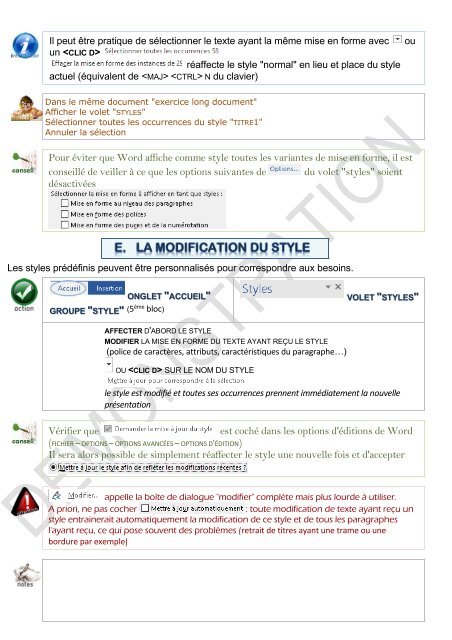Support de cours Word 2016 niveau 2 longs documents
EAN: 9782916950471 Ce cours sur Word 2016 comprend de nombreuses illustrations commentées. Leur contenu est codifié avec des icônes indiquant la nature de l'information : procédure, information, conseil, danger, exemple...Il comprend aussi des exercices téléchargeables directement sur notre site. Le lien de téléchargement est indiqué dans le cours. Comment créer un long document ? Quelles sont les règles à suivre pour saisir les données ?... Comment utiliser les styles ? Modifier un style prédéfini, créer un nouveau style, l'appliquer ?... Comment structurer le document ? Créer des sections avec des entêtes, des pieds de page, des colonnes ?... Comment enrichir le document ? Écrire des notes de bas de page, faire des renvois, insérer une bibliographie, une table des illustrations, un index, une table des matières ?... Comment réviser le document ? Insérer un commentaire, partager en temps réel les commentaires, suivre les modifications effectuées par les différents relecteurs en ligne ?... Comment insérer des objets dans Word ? Un composant QuickPart, une zone de texte, une image, un ClipArt, une capture d'écran, une forme, un objet Word Art, un objet Smart Art, un lien hypertexte, une équation, un tableau, un graphique ? … Comment disposer les objets dans Word ? Les rendre indépendants du texte, les mettre sur différents plans ?... Comment intégrer un tableau Excel dans Word ? En le figeant, en le gardant à jour ?... Qu’est-ce qu’un document maître ? Quand l’utiliser, comment le créer, comment créer des sous-documents ?... Comment et où publier son travail ? Sur Issuu, sur Amazon, sur kobo/Fnac, sur Google Books ?... Ce cours répond à toutes ces questions et bien d'autres encore, de manière simple, illustrée et commentée au point qu'il vous deviendra vite indispensable, posé à coté de votre ordinateur
EAN: 9782916950471
Ce cours sur Word 2016 comprend de nombreuses illustrations commentées. Leur contenu est codifié avec des icônes indiquant la nature de l'information : procédure, information, conseil, danger, exemple...Il comprend aussi des exercices téléchargeables directement sur notre site. Le lien de téléchargement est indiqué dans le cours.
Comment créer un long document ? Quelles sont les règles à suivre pour saisir les données ?...
Comment utiliser les styles ? Modifier un style prédéfini, créer un nouveau style, l'appliquer ?...
Comment structurer le document ? Créer des sections avec des entêtes, des pieds de page, des colonnes ?...
Comment enrichir le document ? Écrire des notes de bas de page, faire des renvois, insérer une bibliographie, une table des illustrations, un index, une table des matières ?...
Comment réviser le document ? Insérer un commentaire, partager en temps réel les commentaires, suivre les modifications effectuées par les différents relecteurs en ligne ?...
Comment insérer des objets dans Word ? Un composant QuickPart, une zone de texte, une image, un ClipArt, une capture d'écran, une forme, un objet Word Art, un objet Smart Art, un lien hypertexte, une équation, un tableau, un graphique ? …
Comment disposer les objets dans Word ? Les rendre indépendants du texte, les mettre sur différents plans ?...
Comment intégrer un tableau Excel dans Word ? En le figeant, en le gardant à jour ?...
Qu’est-ce qu’un document maître ? Quand l’utiliser, comment le créer, comment créer des sous-documents ?...
Comment et où publier son travail ? Sur Issuu, sur Amazon, sur kobo/Fnac, sur Google Books ?...
Ce cours répond à toutes ces questions et bien d'autres encore, de manière simple, illustrée et commentée au point qu'il vous deviendra vite indispensable, posé à coté de votre ordinateur
- TAGS
- word 2016 procédures
- word 2016 longs documents
- word procédures
- word longs documents
- word 2016
- word
- supports de cours bureautique
- supports de cours informatique
- support de cours bureautique
- support de cours informatique
- supports de cours word 2016
- supports de cours word
- supports de cours
- support de cours word
- support de cours word 2016
- support de cours
You also want an ePaper? Increase the reach of your titles
YUMPU automatically turns print PDFs into web optimized ePapers that Google loves.
Il peut être pratique <strong>de</strong> sélectionner le texte ayant la même mise en forme avec<br />
un <br />
réaffecte le style "normal" en lieu et place du style<br />
actuel (équivalent <strong>de</strong> N du clavier)<br />
ou<br />
Dans le même document "exercice long document"<br />
Afficher le volet "STYLES"<br />
Sélectionner toutes les occurrences du style "TITRE1"<br />
Annuler la sélection<br />
Pour éviter que <strong>Word</strong> affiche comme style toutes les variantes <strong>de</strong> mise en forme, il est<br />
conseillé <strong>de</strong> veiller à ce que les options suivantes <strong>de</strong> du volet "styles" soient<br />
désactivées<br />
Les styles prédéfinis peuvent être personnalisés pour correspondre aux besoins.<br />
GROUPE "STYLE" (5ème bloc)<br />
ONGLET "ACCUEIL"<br />
VOLET "STYLES"<br />
AFFECTER D'ABORD LE STYLE<br />
MODIFIER LA MISE EN FORME DU TEXTE AYANT REÇU LE STYLE<br />
(police <strong>de</strong> caractères, attributs, caractéristiques du paragraphe…)<br />
OU SUR LE NOM DU STYLE<br />
le style est modifié et toutes ses occurrences prennent immédiatement la nouvelle<br />
présentation<br />
Vérifier que<br />
est coché dans les options d'éditions <strong>de</strong> <strong>Word</strong><br />
(FICHIER – OPTIONS – OPTIONS AVANCÉES – OPTIONS D'ÉDITION)<br />
Il sera alors possible <strong>de</strong> simplement réaffecter le style une nouvelle fois et d'accepter<br />
appelle la boîte <strong>de</strong> dialogue "modifier" complète mais plus lour<strong>de</strong> à utiliser.<br />
A priori, ne pas cocher<br />
: toute modification <strong>de</strong> texte ayant reçu un<br />
style entrainerait automatiquement la modification <strong>de</strong> ce style et <strong>de</strong> tous les paragraphes<br />
l'ayant reçu, ce qui pose souvent <strong>de</strong>s problèmes (retrait <strong>de</strong> titres ayant une trame ou une<br />
bordure par exemple)